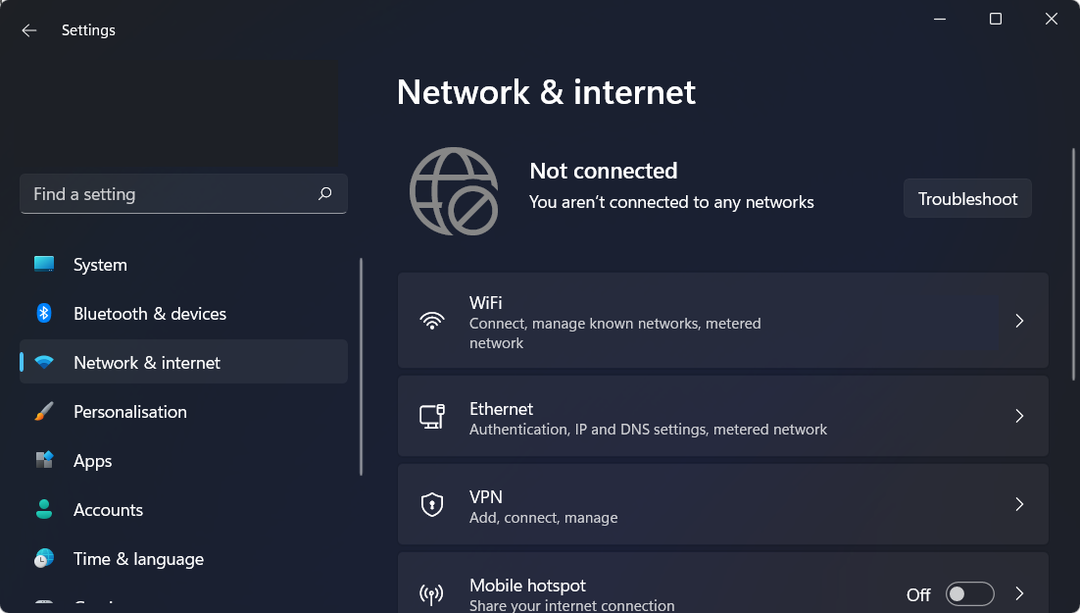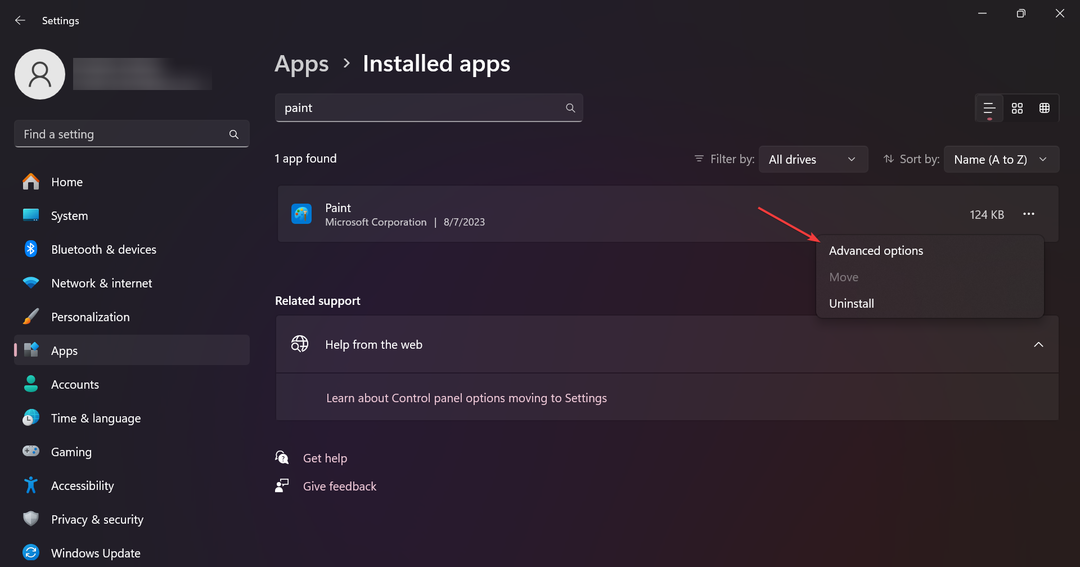- Nová verze systému Windows je téměř tady, ale mnoho prvních uživatelů má různé problémy s instalací systému Windows 11.
- K většině problémů dochází, protože počítač nesplňuje hardwarové požadavky. Tuto možnost proto hned od začátku vyloučte.
- Některá nastavení zabezpečení mohou také rušit a vést k opakovaným chybám nebo nutnosti přeinstalovat Windows 11, proto je nezapomeňte zkontrolovat.
- Pokud postup neprobíhá tak hladce, jak se očekávalo, povolení TPM v systému BIOS udělá zázraky.

Windows 11 bylo nedávno oznámeno a mnoho uživatelů ho chce vyzkoušet. Zdá se však, že někteří z nich při instalaci nového narazili na různé problémy OS.
Postup by měl být přímý a vše, co potřebujete, je instalační médium systému Windows 11 a počítač, který splňuje hardwarové požadavky.
Někdy se však mohou vyskytnout různé problémy a v této příručce vám ukážeme, jak je vyřešit, místo abychom si mysleli, že je čas odinstalovat Windows 11. Podívejte se níže.
Jak mohu opravit problémy s instalací systému Windows 11?
1. Zkontrolujte hardwarové požadavky

Windows 11 přichází s jinou sadou požadavků na instalaci ai kdybyste byli schopni spustit Windows 10, možná nebudete moci spustit Windows 11.
Abyste se ujistili, že nenarazíte na žádné problémy, doporučujeme vám zkontrolovat úředníka Požadavky na Windows 11 před upgradem.
Hardwarové požadavky se neliší a největší změnou je potřeba čipu TPM 2.0, který některé starší počítače nemají.
Pokud váš počítač splňuje požadavky na instalaci systému Windows 11, zajistíte hladký a bezproblémový proces upgradu a vyhnete se obávaným Na tomto počítači nelze spustit Windows 11 zpráva.
2. Povolte TPM v systému BIOS
- Vstupte do BIOSu na vašem PC.
- Nyní přejděte do Bezpečnostní sekce.
- Vyhledejte TPM možnost a povolte ji.

- Povolit Bezpečné spuštění také možnost.
- Nakonec uložte všechny nedávno provedené změny.
Pamatujte, že tento proces je u každého modelu základní desky a verze systému BIOS odlišný, proto byste měli podrobné pokyny najít v příručce k základní desce.
Protože Windows 11 vyžaduje povolení TPM 2.0, mnozí to uvedli Chyby TPM 2.0 brání jim v instalaci systému Windows 11.
Po povolení těchto nastavení v systému BIOS by však chyby instalace měly být pryč. Pamatujte, že některé základní desky čip TPM nemají, takže možná budete muset koupit čip TPM aby to váš počítač opravil.
Toto jsou některé z nejčastějších problémů s instalací systému Windows 11, s nimiž se uživatelé setkali, ale doufejme, že byste měli být schopni je vyřešit pomocí výše uvedených tipů.
Navíc, pokud jste v této oblasti noví, připomeňme vám, jak snadné je to stáhnout Windows 11 na prvním místě.
Pokud je k dispozici, můžete jednoduše nainstalovat aktualizaci nebo použít nástroj Windows 11 Media Creation. A pro ty, kteří se účastní programu Windows Insider, existuje dokonce i raná beta verze za předpokladu, že čekání není vaše věc.
Už jste vyzkoušeli Windows 11 a narazili jste na problémy s instalací? Neváhejte se s námi a dalšími čtenáři podělit o své zkušenosti v sekci komentáře níže.